Với lỗi Windows could not automatically detect this network’s proxy settings. Rõ ràng, thông báo này cho bạn biết rằng có sự cố với cài đặt proxy của bạn, nhưng nó không tiết lộ là làm thế nào để khắc phục sự cố. Hãy xem qua bài viết này của TopThuThuat.com.vn để tìm hiểu cách sửa lỗi này nhé.
Nội dung
Lỗi Windows could not automatically detect this network’s proxy settings là gì?
“Windows could not automatically detect this network’s proxy settings” là một vấn đề thường bắt nguồn từ những thay đổi trong cài đặt proxy của bạn. Khi bạn tạo các thay đổi, bạn có thể đã vô tình thêm các chương trình độc hại, phần mềm độc hại hoặc trojan. Những vi-rút này thường có thể dẫn đến những thay đổi trong cài đặt mạng của bạn.
Để bắt đầu, bạn nên hiểu cài đặt proxy là gì. Proxy là một máy chủ đóng vai trò trung gian cho các yêu cầu kết nối. Khi nó được kết nối, nó sẽ ẩn danh cho người dùng. Tùy chọn này cũng có thể được sử dụng như một cách để vượt qua khối địa chỉ IP hoặc khi quyền truy cập không được phép đối với một số IP nhất định. Nói tóm lại, proxy rất giống với cách thức hoạt động của VPN.
Bởi vì các vấn đề liên quan đến cấu hình proxy gồm nhiều mặt và thường phức tạp để khắc phục, đặc biệt nếu bạn không biết phải xem ở đâu hoặc phải làm gì. Khởi động lại bộ định tuyến và máy tính của bạn có thể khắc phục sự cố. Nếu sự cố vẫn tiếp diễn, một trong số các giải pháp được liệt kê dưới đây sẽ giải quyết được lỗi này.
Cách sửa lỗi Windows could not automatically detect this network’s proxy settings
Sau đây sẽ là một số cách sửa lỗi “Windows could not automatically detect this network’s proxy settings” mà bạn có thể dễ dàng làm theo để thử khắc phục sự cố này trên máy tính Windows của mình.
Khởi động lại máy tính và Router internet
Bật nguồn bộ điều hợp mạng của bạn là một cách nhanh chóng để khắc phục các sự cố kết nối đơn giản và phức tạp trên máy tính của bạn. Đi tới Settings> Network & Internet> Status và nhấp vào “Change adapter settings”.
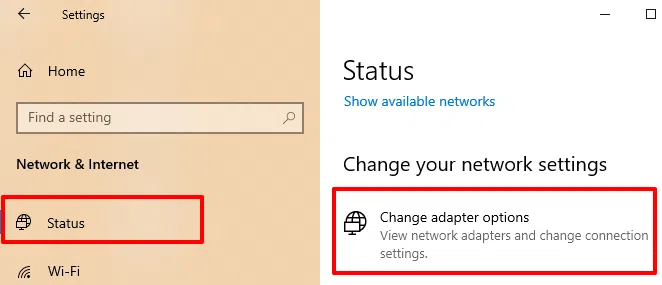
Chọn Wi-Fi (nếu bạn đang sử dụng kết nối không dây) hoặc Ethernet (cho kết nối có dây / LAN) và nhấp vào “Disable this network device” trên thanh công cụ.
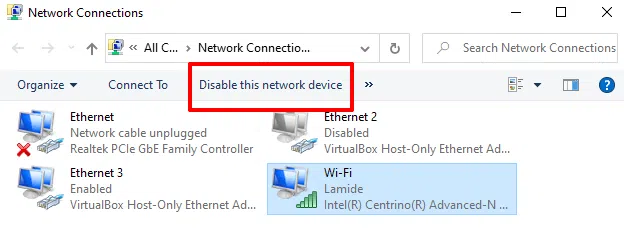
Chờ khoảng 10-30 giây và bật lại bộ điều hợp mạng. Chọn mạng và nhấp vào “Enable this network device”.
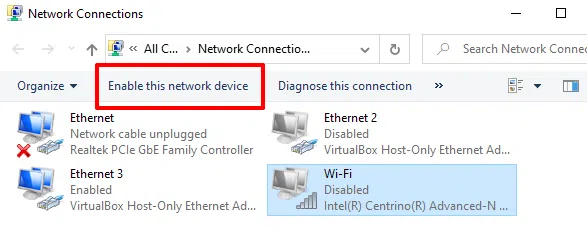
Kiểm tra thiết lập IP trên Windows
Việc thiết lập IP cũng sẽ ảnh hưởng và gây ra lỗi “Windows could not automatically detect this network’s proxy settings”.
Nếu lỗi vẫn tiếp diễn và bạn vẫn không thể truy cập internet, hãy tắt bất kỳ địa chỉ IP hoặc cấu hình DNS thủ công nào được chỉ định cho bộ điều hợp mạng của bạn. Việc cho phép Windows tự động lấy địa chỉ máy chủ IP và DNS cho các kết nối của bạn có thể loại bỏ lỗi này.
Trong cửa sổ Network Connections (Settings > Network & Internet > Status > Change adapter settings), nhấp chuột phải vào mạng (Wi-Fi hoặc Ethernet) và chọn Properties.
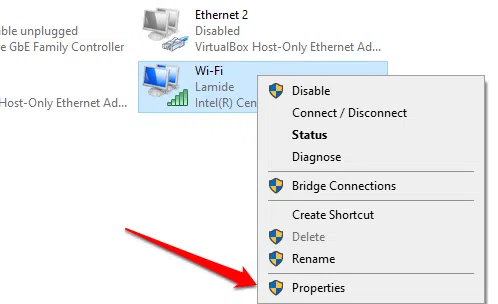
Chọn Internet Protocol Version 4 (TCP/IPv4) và click vào “Properties”.
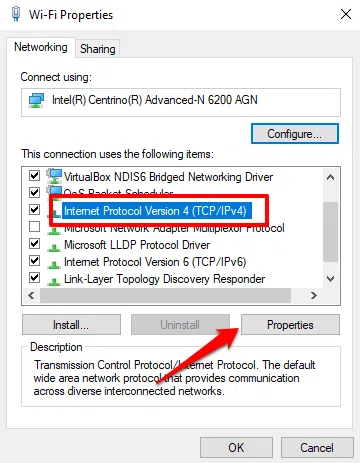
Trong tab General, chọn “Obtain and IP address automatically” và “Obtain DNS server address automatically”. Chọn “OK” để lưu.
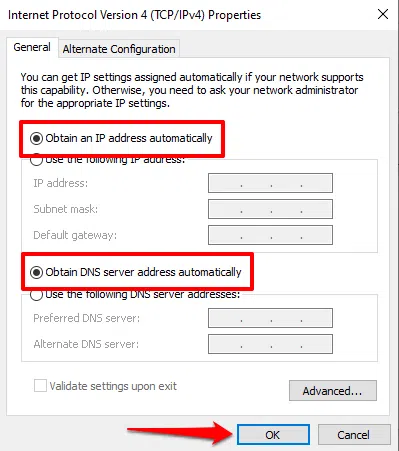
Tắt Proxy, tường lửa và VPN
Định tuyến Internet của bạn thông qua tường lửa, VPN và proxy có thể gây nhiễu mạng dẫn đến các thông báo lỗi như “Windows could not automatically detect this network’s proxy settings”. Tắt VPN, tường lửa và các ứng dụng mạng khác của bạn và kiểm tra xem điều đó có khôi phục quyền truy cập internet hay không.
Ngoài ra, đi tới Settings > Network & Internet > Proxy và tắt “Use a proxy server” để tắt mọi thiết lập proxy thủ công trên máy tính của bạn.
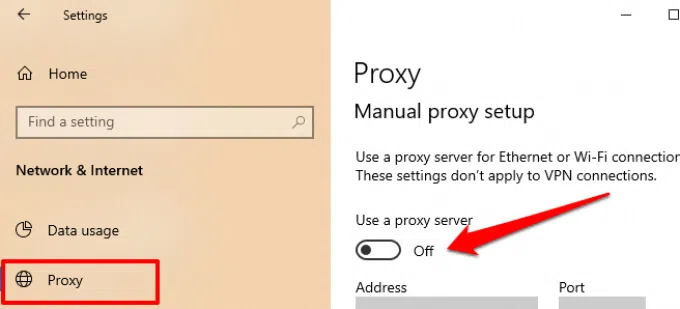
Cập nhật trình điều khiển mạng
Trình điều khiển thỉnh thoảng bị hỏng, lỗi thời và lỗi. Những sự cố kết nối này thường sinh ra và khiến Internet không thể sử dụng được trên máy tính của bạn. Đi tới Device Manager và kiểm tra xem có bản cập nhật nào cho trình điều khiển mạng không.
- Nhấp chuột phải vào biểu tượng menu Bắt đầu và chọn Device Manager trên menu truy cập nhanh.
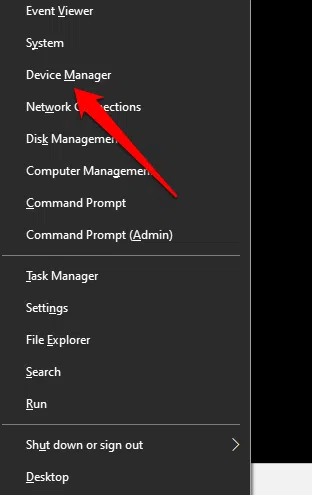
- Mở rộng phần Network Adapters, nhấp chuột phải vào trình điều khiển mạng của bạn và chọn “Update driver”.
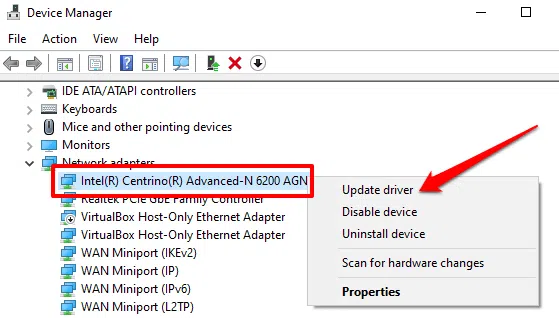
Mẹo: Nếu có nhiều trình điều khiển trong phần Network adapters và bạn không biết cái nào là bộ điều hợp Wi-Fi hoặc Ethernet, hãy đi tới Settings > Network & Internet > Status > Change adapter options.
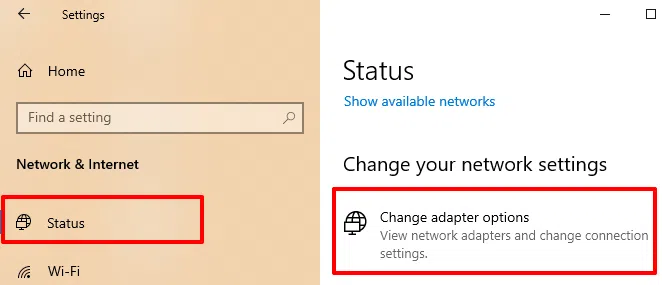
Bạn sẽ tìm thấy tên của trình điều khiển Ethernet và Wi-Fi của PC được gắn nhãn bên dưới các loại mạng. Bây giờ bạn biết trình điều khiển nào cần cập nhật trong Device Manager.
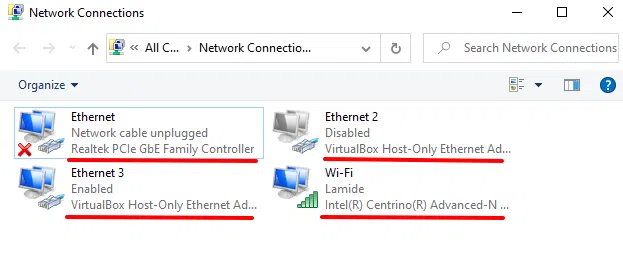
- Tiếp theo, chọn “Search automatically for updated driver software”.
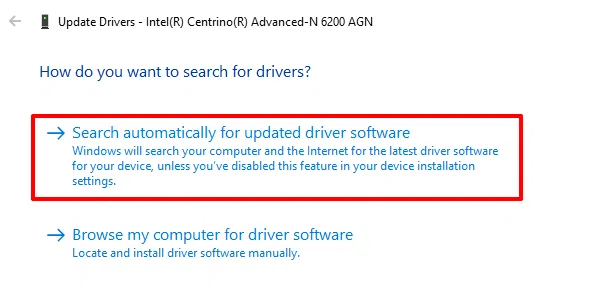
Windows sẽ tìm kiếm phiên bản mới của bộ điều hợp mạng trên máy tính và Internet của bạn. Nếu tìm thấy bất kỳ phần mềm nào, hãy làm theo lời nhắc trên trang để tải xuống và cài đặt bản cập nhật.
Roll back bộ điều khiển mạng
Các bản cập nhật Windows đôi khi đi kèm với các bản cập nhật trình điều khiển. Mặc dù các bản cập nhật trình điều khiển này mang lại các tính năng mới nhưng chúng có thể chứa các lỗi làm hỏng một số tính năng nhất định trên máy tính của bạn. Một số bản cập nhật trình điều khiển cũng có thể không tương thích với máy tính của bạn.
Nếu lỗi “Windows could not automatically detect this network’s proxy settings” bắt đầu xảy ra sau bản cập nhật Windows hoặc trình điều khiển gần đây, hãy quay trình điều khiển về phiên bản trước và khởi động lại máy tính của bạn.
- Khởi chạy Device Manager, mở rộng phần “Network adapters” và nhấp đúp vào bộ điều hợp mạng của bạn.
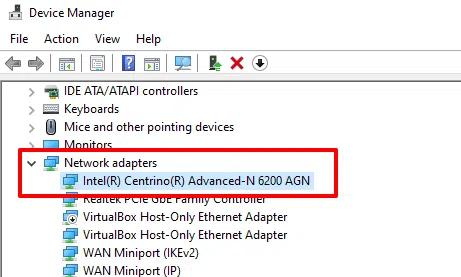
- Chuyển đến tab Driver và nhấp vào nút “Roll Back Driver”.
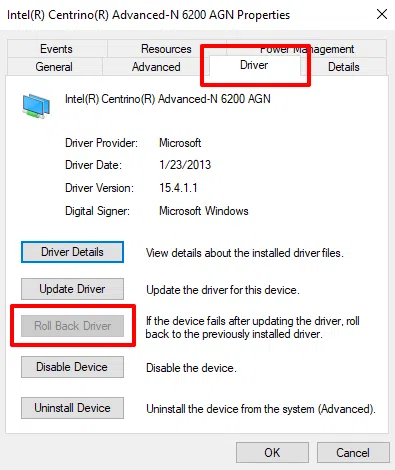
Làm theo hướng dẫn trên trang tiếp theo để khôi phục trình điều khiển và khởi động lại máy tính của bạn sau đó.
Lưu ý: Nếu nút Roll Back Driver chuyển sang màu xám, điều đó có nghĩa là bạn (hoặc Windows) chưa cài đặt bất kỳ bản cập nhật trình điều khiển nào.
Kiểm tra virus máy tính
Các chương trình và tệp độc hại có thể làm hỏng và gây hại tới các tệp và cài đặt mạng quan trọng. Quét PC của bạn để tìm phần mềm độc hại bằng Windows Defender hoặc các chương trình chống phần mềm độc hại có uy tín của bên thứ ba. Những điều này sẽ giúp phát hiện và loại bỏ các phần mềm độc hại lây nhiễm gây ra lỗi mạng.
Đặt lại thiết lập internet cho máy tính Windows
Điều này đòi hỏi phải đặt lại Windows Socket (Winsock) và ngăn xếp TCP / IP. Các cài đặt mạng này xác định cách các ứng dụng mạng giao tiếp với nhau trên máy tính của bạn. Bạn có thể gặp các lỗi kết nối như “Windows could not automatically detect this network’s proxy settings” nếu các chức năng mạng này bị hỏng.
Làm theo các bước bên dưới để sửa lỗi Winsock và cài đặt TCP / IP bị hỏng bằng cách sử dụng công cụ Command Prompt.
- Nhấp chuột phải vào nút Start và chọn Command Prompt (Admin).
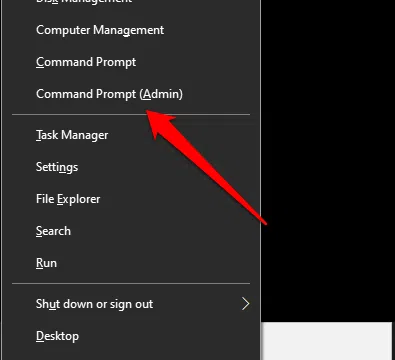
- Chạy các lệnh bên dưới riêng lẻ (tức là từng lệnh một). Nhấn Enter sau mỗi lệnh và đợi thông báo thành công trước khi bạn chạy lệnh tiếp theo.
- netsh winsock reset
- netsh int ip reset
- ipconfig /release
- ipconfig /renew
- ipconfig /flushdns
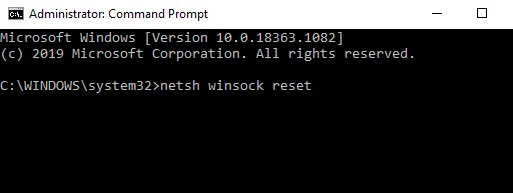
- Khởi động lại máy tính của bạn.
Các lệnh này sẽ xóa bộ nhớ cache DNS của PC của bạn, trở lại các thay đổi được thực hiện đối với cài đặt Winsock của máy tính và ghi lại các khóa đăng ký được TCP / IP sử dụng.
Lưu ý: Bạn có thể cần phải cấu hình lại một số chương trình liên quan đến mạng như VPN, phần mềm tường lửa, v.v. sau khi đặt lại danh mục Winsock và TCP / IP.
Cài lại cấu hình mạng cho máy tính Win 10
Nếu sự cố vẫn tiếp diễn và bạn vẫn không thể truy cập mạng, hãy thực hiện thiết lập lại mạng. Điều đó sẽ đặt lại VPN và máy chủ proxy, cài đặt lại bộ điều hợp mạng và hoàn nguyên tất cả các cấu hình mạng về trạng thái ban đầu.
Đi tới Settings > Network & Internet > Status và nhấp vào Network reset ở cuối trang.
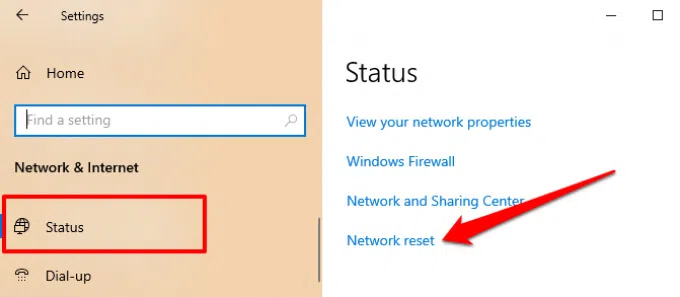
Nhấp vào nút “Reset now” và nhấp vào “Yes” trên lời nhắc xác nhận.
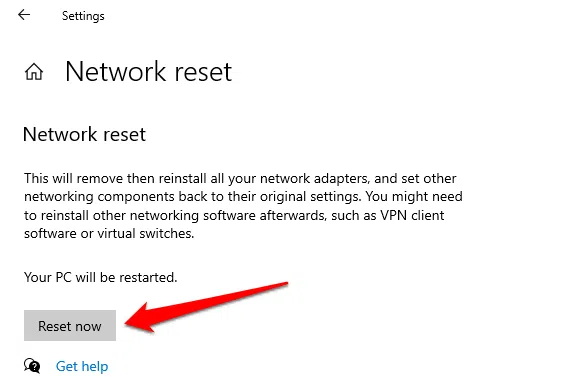
Windows sẽ đăng xuất tài khoản của bạn và khởi động lại thiết bị, vì vậy hãy đảm bảo bạn đóng tất cả các ứng dụng trước khi đặt lại cài đặt mạng, để bạn không bị mất bất kỳ tác vụ / tài liệu chưa lưu nào.
Khôi phục máy tính của bạn
Bạn nên xem xét khôi phục máy tính của mình về trạng thái trước đó khi kết nối mạng hoạt động bình thường. Tính năng khôi phục hệ thống của Windows sẽ xóa các chương trình và trình điều khiển được cài đặt gần đây có thể gây ra sự cố. Dữ liệu cá nhân của bạn (tệp, tài liệu, hình ảnh, video, v.v.) sẽ vẫn còn nguyên vẹn, vì vậy bạn không có gì phải lo lắng.
Đi tới Control Panel > System > System Protection và nhấp vào “System Restore”.
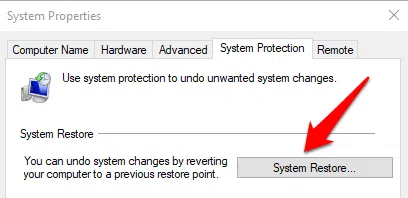
Chọn một điểm khôi phục trên danh sách và nhấp vào “Next” để tiếp tục.
Mẹo: Nhấp vào nút “Scan for affected programs ” để xem danh sách các ứng dụng sẽ bị xóa trong quá trình khôi phục hệ thống.
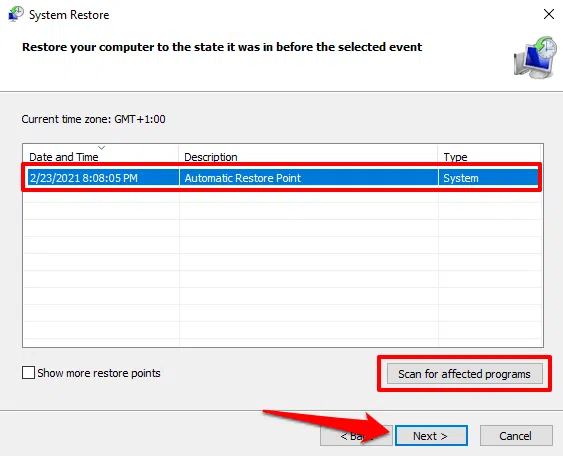
Nếu bạn không thể tìm thấy bất kỳ điểm khôi phục nào trong menu này. Tính năng khôi phục hệ thống có thể đã bị tắt trên máy tính của bạn.
Xem thêm:
Vậy là qua bài viết này, các bạn đã hiểu được tại sao lại gặp lỗi Windows could not automatically detect this network’s proxy settings, và cách để sửa được lỗi này. Nếu cảm thấy bài viết này có ích, hãy Like & Share để TopThuThuat.com.vn tiếp tục ra những bài viết chất lượng hơn nhé.
Tham khảo Helpdeskgeek
Cảm ơn các bạn đã theo dõi TOP Thủ Thuật trên đây là những chia sẻ của chúng tôi về Sửa lỗi Windows could not automatically detect this network’s proxy settings trên máy tính
. Hy vọng bài viết tại chuyên mục Kênh Công Nghệ sẽ giúp ích được cho bạn. Trân trọng !!!



















